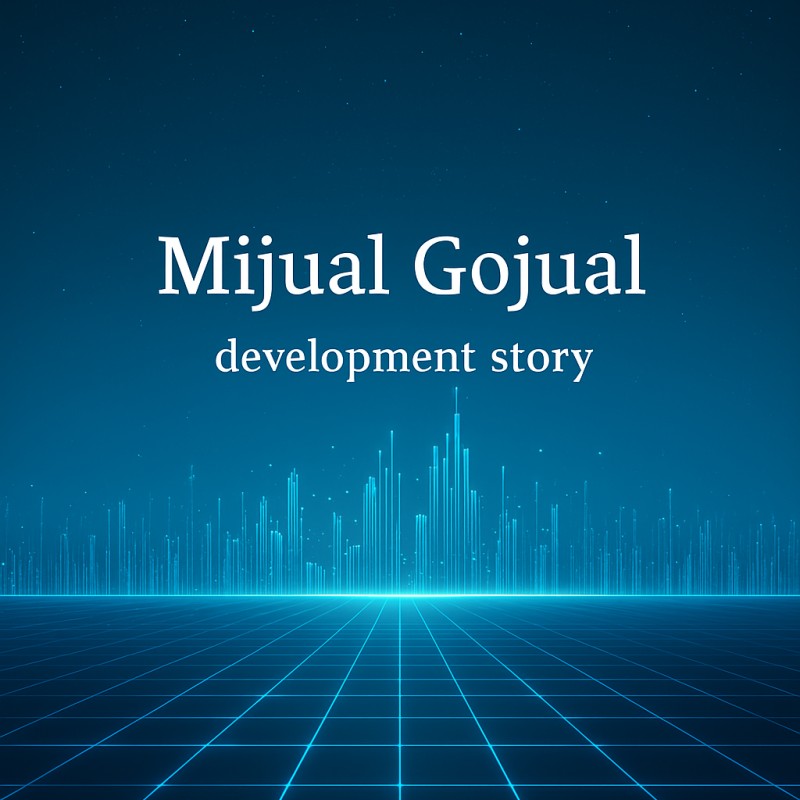아내가 게임방송을 즐겨보더니 어느날 자신도 방송을 해보고 싶다고 했다. 그래도 기존에 장비 욕심이 조금은 있어서 가지고 있는 PC들이 사양이 괜찮은 편이라 성능 걱정 없이 처음부터 마이크 음질과 방송 품질보다 영상 화질에 집중해서 채널을 성장시키기로 했는데, 인터넷에는 자료들이 많으나 조금씩 깊게 파면 팔수록 점점더 헷갈리기도 했고 아내의 PC와 나의 PC가 사양이 차이나는 부분도 있어서 정확히 알고 싶은 마음이 생겼다.
오늘은 제가 직접 OBS에서 셋팅을 잡으면서 고민했던 부분과, 전문가 팁을 함께 정리해보려고 합니다.
고사양 그래픽카드 유저뿐만 아니라, 조금 낮은 사양을 쓰는 스트리머들에게도 도움이 될 수 있도록 부하 줄이기·용량 줄이기 가이드까지 함께 넣었습니다. 해당 설정은 OBS 31.1 .2 기준입니다.
1. 방송과 녹화, 목적이 다르다
- 방송(라이브): 실시간 전송이 목표 → 지연 최소, 네트워크 안정성 우선
- 녹화(편집본): 최종 업로드 영상 퀄리티가 목표 → 화질 최우선, 네트워크 제약 없음
방송(라이브)은 실시간 전송이 목적입니다.
그래서 시청자가 버퍼 없이 볼 수 있도록, 네트워크 대역폭과 인코딩 부하를 안정적으로 유지하는 것이 중요합니다.
반대로 녹화(편집본)는 나중에 업로드할 영상 퀄리티가 핵심이죠. 네트워크 제약이 없기 때문에, 화질을 최대로 끌어올리는 게 목표입니다.
이 차이 때문에 OBS 설정도 두 가지 프로필로 나눠서 사용합니다.
2. 추천하는 방송·녹화 설정
📡 방송용 (1440p60, 유튜브 기준)
- 인코더: NVENC H.264 (신형 NVENC)
- 출력 해상도: 2560×1440
- 레이트 제어: CBR
- 비트레이트: 20,000~24,000 Kbps
- 키프레임 간격: 2초
- 프리셋: P5~P6
- 튜닝: Low-Latency Quality
- 멀티패스: 2-Pass (Quarter)
- 프로파일: High
- Look-ahead: Off
- Psycho Visual Tuning: On
- B-frames: 2
- 오디오: AAC 320 kbps, 48kHz
1440p로 방송하는 이유는 간단합니다.
유튜브는 1440p 이상부터 VP9/HDR 계열의 고품질 코덱을 적용하기 때문에, 같은 장면이라도 1080p보다 훨씬 깔끔하게 보입니다.
🎥 녹화용 (편집본 고화질)
- 인코더: NVENC HEVC(H.265)
- 출력 형식: MKV → Remux MP4
- 레이트 제어: CQP
- CQ 값: 18~20
- 키프레임 간격: 자동(0초)
- 프리셋: P6~P7
- 튜닝: High Quality
- 멀티패스: 2-Pass (Full)
- 프로파일: Main10
- Look-ahead: Off
- Psycho Visual Tuning: On
- B-frames: 3~4
- B-frame 참조: On
- 오디오: AAC 320 kbps
녹화는 네트워크 제약이 없으니 CBR 대신 CQP를 사용합니다.
CQ 값이 낮을수록 화질은 좋아지지만 용량이 커지고, 높일수록 용량은 줄지만 화질이 떨어집니다. 저는 18~20으로 잡았는데, 18은 거의 무손실에 가까운 화질입니다.
🎯 방송용 / 녹화용 설정 비교
| 항목 | 방송용(1440p60 유튜브) | 녹화용(편집본 최고 화질) | 비고 |
| 출력 형식 | MP4 또는 MKV→Remux | MKV → Remux MP4 | MKV는 오류 시 복구 가능 |
| 인코더 | NVENC H.264 | NVENC HEVC(H.265) | H.265는 용량 효율↑ |
| 레이트 제어 | CBR | CQP | 녹화는 화질 중심 |
| 비트레이트/CQ | 20,000~24,000 Kbps | CQ 18~20 | CQ 낮을수록 화질↑ 용량↑ |
| 키프레임 간격 | 2초 | 자동(0초) | 라이브 표준 2초 |
| 프리셋 | P5~P6 | P6~P7 | P7 품질↑ 부하↑ |
| 튜닝 | Low-Latency Quality | High Quality | 라이브는 지연 최소 |
| 멀티패스 | 2-Pass(Quarter) | 2-Pass(Full) | 녹화 시 Full 권장 |
| 프로파일 | High | Main10 | Main10은 색 계조 품질↑ |
| Look-ahead | Off | Off(필요시 On) | 부하·용량↑ |
| PVT | On | On | 움직임 디테일 유지 |
| B-frames | 2 | 3~4 | HEVC는 B-frames↑ 화질↑ |
| 오디오 | AAC 320kbps | AAC 320kbps | 호환성·음질 균형 |
🎥 왜 이런 설정을 추천하는가
- 방송은 지연과 안정성이 중요합니다.
→ Look-ahead를 끄고, 프리셋은 P6~P5로 조절해 인코더 지연을 최소화했습니다. - 녹화는 화질이 최우선입니다.
→ HEVC + Main10 + Full 멀티패스로 색 계조와 디테일을 최대한 살렸습니다. - MKV 녹화를 선택한 이유는, 갑작스러운 프로그램 종료나 전원 차단에도 파일을 복구할 수 있기 때문입니다.
3. 인코더가 그래서 뭔데?
각 인코더 특징
1. NVENC H.264
- 장점: 모든 플랫폼·플레이어 호환성 최상, 인코딩 속도 빠름
- 단점: 동일 화질 대비 비트레이트 요구량 높음
- 적합: 호환성 최우선 방송(트위치, 유튜브, 다양한 시청 환경)
2. NVENC HEVC (H.265)
- 장점: H.264보다 약 25~35% 비트레이트 절감, 색 계조 표현 좋음(Main10)
- 단점: 실시간 스트리밍 호환성 제한(트위치는 지원 안 함, 유튜브는 업로드용 가능)
- 적합: 녹화·편집본, 저장 공간 절약 목적
3. NVENC AV1
- 장점: 세 가지 중 압축 효율 최고(30~40% 절감), 최신 플랫폼에서 화질 유지력 뛰어남
- 단점: 일부 플레이어/플랫폼 호환성 아직 제한적(유튜브·페이스북 라이브 지원, 트위치 미지원)
- 적합: 유튜브 방송·업로드, 차세대 영상 제작
인코더별 화질 효율 & 권장 비트레이트 비교 (60fps 기준)
| 해상도 | NVENC H.264 (Baseline) | NVENC HEVC(H.265) | NVENC AV1 | 특징 요약 |
| 1080p60 | 10~12 Mbps | 7~9 Mbps | 6~8 Mbps | AV1이 가장 효율적. HEVC도 H.264 대비 약 30% 절감 |
| 1440p60 | 18~22 Mbps | 12~16 Mbps | 12~14 Mbps | 1440p 이상에서 AV1·HEVC 효율이 두드러짐 |
| 4K60 | 32~40 Mbps | 20~28 Mbps | 20~25 Mbps | AV1은 H.264 대비 최대 40% 용량 절감 |
NVENC 인코더별 비교 + 지원 그래픽 카드
| 인코더 | 권장 비트레이트 (60fps) | 특징 | 지원 GPU 세대 / 등급 |
| NVENC H.264 | 1080p: 10 ~12 Mbps 1440p: 18 ~ 22 Mbps 4K: 32 ~ 40 Mbps |
- 모든 플랫폼 호환성 최고- 비트레이트 요구량 높음 | Kepler(GTX 600~700, Quadro K 시리즈) 이상 전모델 지원실사용 권장: Maxwell 2세대(GTX 900) 이상 |
| NVENC HEVC (H.265) | 1080p: 7 ~ 9 Mbps 1440p: 12~16 Mbps 4K: 20 ~ 28 Mbps |
- H.264 대비 25~35% 용량 절감- Main10(10bit) 지원으로 색 계조↑ | Maxwell 2세대(GTX 900, Quadro M 시리즈) 이상10bit Main10 지원은 Pascal(GTX 10 시리즈) 이상 |
| NVENC AV1 | 1080p: 6 ~ 8 Mbps 1440p: 12 ~ 14 Mbps 4K: 20 ~ 25 Mbps |
- 압축 효율 최고 (30~40% 절감)- 차세대 표준, 최신 플랫폼 최적화 | Ada Lovelace (RTX 40 시리즈: 4070, 4080, 4090, 40 SUPER 시리즈)Intel Arc 시리즈AMD RDNA3(RX 7000 시리즈) |
4. 유튜브 공식 권장 비트레이트 와 설정 값
유튜브 공식 권장 문서에는 아래와 같이 설명 하고 있다
기본적으로 YouTube가 해상도와 프레임 속도를 자동으로 감지하며 이 설정을 추천합니다. 해상도를 직접 선택하려면 맞춤 키를 만들고 '스트림 해상도'에서 '수동 설정 사용'을 선택합니다.
권장 비트 전송률 설정 범위는 동영상 처리 코덱, 동영상 처리 해상도, 프레임 속도를 기반으로 합니다.
| 처리 해상도 및 프레임 속도 | AV1 및 H.265의 최소 비트 전송률 설정(Mbps) | AV1 및 H.265의 최대 비트 전송률 설정(Mbps) | H.264의 권장 비트 전송률 설정(Mbps) |
| 4K/2160p @60fps | 10Mbps | 40Mbps | 35Mbps |
| 4K/2160p @30fps | 8Mbps | 35Mbps | 30Mbps |
| 1440p @60fps | 6Mbps | 30Mbps | 24Mbps |
| 1440p @30fps | 5Mbps | 25Mbps | 15Mbps |
| 1080p @60fps | 4Mbps | 10Mbps | 12Mbps |
| 1080p @30fps | 3Mbps | 8Mbps | 10Mbps |
| 720p @60fps | 3Mbps | 8Mbps | 6Mbps |
| 240p~720p @30fps | 3Mbps | 8Mbps | 4Mbps |
인코더 설정
| 프로토콜: | RTMP/RTMPS 스트리밍 |
| 동영상 코덱: | H.264 |
| H.265(HEVC) | |
| AV1 | |
| 프레임 속도: | 최대 60fps |
| 키프레임 빈도: | 2초 권장 4초를 초과하지 말 것 |
| 오디오 코덱: | AAC 또는 MP3 (5.1 서라운드 사운드 오디오는 RTMP/RTMPS의 AAC에서만 지원됩니다.) |
| 비트 전송률 인코딩: | CBR |
권장 고급 설정
| 픽셀 가로세로 비율 | 정사각형 |
| 프레임 유형: | 프로그레시브 스캔, 2개의 B 프레임, 1개의 참조 프레임 |
| 엔트로피 코딩: | CABAC |
| 오디오 샘플링 레이트: | 스테레오 오디오의 경우 44.1KHz, 5.1 서라운드 사운드의 경우 48KHz |
| 오디오 비트 전송률: | 스테레오 오디오의 경우 128Kbps, 5.1 서라운드 사운드의 경우 384Kbps |
| 색상 공간: | Rec. 709(SDR) |
| HDR 동영상 코덱: | H.265(HEVC) AV1을 사용한 HDR은 지원되지 않음 |
| 비트 심도: | SDR의 경우 8비트 |
| HDR의 경우 10비트 | |
| 타일식: | 3840x2160 이상의 해상도에서 AV1 인코딩 스트림을 위한 타일 열 2개 이상 |
동영상 업로드시
업로드 시 권장되는 비트 전송률은 아래와 같습니다. 오디오 재생 비트 전송률은 동영상 해상도와는 상관없습니다.
SDR 업로드 시 권장 동영상 비트 전송률
4K 해상도의 신규 업로드 동영상을 보려면 VP9을 지원하는 기기나 브라우저를 사용하세요.
유형동영상 비트 전송률, 표준 프레임 속도(24, 25, 30)동영상 비트 전송률, 높은 프레임 속도(48, 50, 60)
| 8K | 80~160Mbps | 120~240Mbps |
| 2160p(4K) | 35~45Mbps | 53~68Mbps |
| 1440p(2K) | 16Mbps | 24Mbps |
| 1080p | 8Mbps | 12Mbps |
| 720p | 5Mbps | 7.5Mbps |
| 480p | 2.5Mbps | 4Mbps |
| 360p | 1Mbps | 1.5Mbps |
HDR 업로드 시 권장되는 동영상 비트 전송률
유형동영상 비트 전송률, 표준 프레임 속도(24, 25, 30)동영상 비트 전송률, 높은 프레임 속도(48, 50, 60)
| 8K | 100~200Mbps | 150~300Mbps |
| 2160p(4K) | 44~56Mbps | 66~85Mbps |
| 1440p(2K) | 20Mbps | 30Mbps |
| 1080p | 10Mbps | 15Mbps |
| 720p | 6.5Mbps | 9.5Mbps |
| 480p | 지원되지 않음 | 지원되지 않음 |
| 360p | 지원되지 않음 | 지원되지 않음 |
업로드 시 권장되는 오디오 비트 전송률
유형오디오 비트 전송률
| 모노 | 128Kbps |
| 스테레오 | 384Kbps |
| 5.1 | 512Kbps |
5. 내가 설정한 OBS 셋팅
아내의 PC는 4080 super, 나는 4090을 사용하는 대신 4K 모니터로 게임을 즐기기에 2K 해상도(QHD)로 방송 및 영상 업로드를 하기로 했다.
4090 AV1 인코더 사용시


| 항목 | 현재 설정 | 추천 값 | 비고 |
| 인코더 | NVENC AV1 | NVENC AV1 | 동일 |
| 레이트 제어 | CBR | CBR | 라이브 표준 유지 |
| 비트레이트 | 16,000 Kbps | 18,000~20,000 Kbps | 업로드 속도 여유 시 ↑, 화질 개선 |
| 키프레임 간격 | 2초 | 2초 | 동일 |
| 프리셋 | P7 (가장 느림) | P7 (가장 느림) | 화질 최상 |
| 품질 조정 | 높은 품질 | 높은 품질 | 동일 |
| 멀티패스 | 1패스 | 2패스 (Quarter) | 움직임 예측 향상 |
| 프로파일 | main | main10 | 10bit 색심도, 색 계조 품질↑ |
| Look-ahead | Off | Off | 동일 |
| 적응형 양자화 | On | On | 동일 |
| B-frames | 2 | 2 | 동일 |
| 항목 | 현재 설정 | 추천 값 | 비고 |
| 인코더 | NVENC AV1 | NVENC AV1 | 동일 |
| 레이트 제어 | CBR | CQP | 장면 복잡도 따라 화질·용량 자동 조정 |
| 비트레이트 / CQ | 16,000 Kbps | CQ 18~20 | 18: 원본 보존 / 20: 용량 절약 |
| 키프레임 간격 | 2초 | 0초(자동) | 녹화는 자동으로 문제 없음 |
| 프리셋 | P7 (가장 느림) | P7 (가장 느림) | 동일 |
| 품질 조정 | 높은 품질 | 높은 품질 | 동일 |
| 멀티패스 | 1패스 | 2패스 (Full) | 복잡 장면 화질↑ |
| 프로파일 | main | main10 | 10bit 색심도 적용 |
| Look-ahead | Off | Off | 동일 |
| 적응형 양자화 | On | On | 동일 |
| B-frames | 2 | 3~4 | 압축 효율 및 화질↑ |
6. PC 부하가 걸릴 때 단계별 조정법
4080·4090급 그래픽카드라도, 고사양 게임과 OBS를 동시에 돌리면 인코더나 GPU 사용률이 90% 이상으로 치솟을 때가 있습니다.
이럴 때는 단계적으로 조정하는 게 좋습니다.
- 부하 줄이기 1단계 – 영향 최소
- Look-ahead 끄기
- 멀티패스: Full → Quarter
- B-frames: 녹화 4 → 2
- 부하 줄이기 2단계 – 화질 소폭 하락
- 프리셋 한 단계 완화 (P7→P6→P5)
- 튜닝: High Quality → Quality
- 해상도 다운스케일 (1440p → 1080p)
- 부하 줄이기 3단계 – 안정성 우선
- 인코더 변경 (녹화: HEVC → H.264)
- FPS 감소 (60fps → 48fps 또는 30fps)
- 비트레이트/CQ 완화 (방송 20Mbps → 16Mbps, 녹화 CQ 18→22)
7. 저장 용량을 줄이고 싶을 때
녹화 파일 크기가 너무 커서 저장 공간을 압박할 때도 있죠.
이럴 땐 부하 조정과 비슷한 순서지만, 화질 희생보다는 효율을 우선합니다.
- 용량 줄이기 1단계 – 영향 최소
- CQ 값 완화 (18 → 20~22)
- B-frames 감소 (4 → 2)
- Look-ahead 끄기
- 용량 줄이기 2단계 – 효율↑
- 멀티패스: Full → Quarter
- 색심도: Main10 → Main8
- 프리셋: P7 → P6
- 용량 줄이기 3단계 – 극단적 절감
- 해상도: 1440p → 1080p
- FPS: 60 → 30
- 인코더: HEVC → H.264 + CQ 22~25
마무리
OBS 설정은 “무조건 최고”가 정답이 아닙니다.
방송 환경, 네트워크 속도, GPU 여유, 녹화 목적에 따라 달라져야 합니다.
저처럼 화질에 집중하고 싶은 경우에는, 방송과 녹화를 프로필로 완전히 분리해 관리하는 걸 추천합니다.
4080·4090 같은 하이엔드 그래픽카드라면 대부분의 설정을 최고로 유지할 수 있지만, 고사양 게임을 장시간 플레이하거나 여러 플러그인을 동시에 사용하면 부하가 올 수 있습니다.
그럴 땐 오늘 정리한 단계별 가이드대로 조정하면, 화질과 안정성을 모두 지킬 수 있습니다.
저 역시 방송을 시작하면서 수없이 설정을 바꿔가며 테스트했고, 앞으로도 게임과 콘텐츠에 맞춰 계속 조정해 나갈 예정입니다.
방송 품질을 끌어올리고 싶은 분들이라면, 한 번쯤 자신의 환경에 맞는 최적값을 직접 찾아보시길 권합니다.